
• HomePod يمكن أن يعود جهاز mini تمامًا مثل أي جهاز آخر إلى كونه "جديدًا" بمجرد إخراجه من الصندوق. يتم تحقيق ذلك من خلال إعادة ضبط الجهاز على إعدادات المصنع. في هذه المقالة نخبرك كيف يمكنك القيام بذلك.
في أي الحالات تحتاج إلى استعادة HomePod mini؟
للنظر في استعادة جهاز HomePod mini الخاص بك ، يجب أن تضع في اعتبارك أنها عملية يجب إجراؤها عندما لا يعمل الجهاز بشكل صحيح. بهذه الطريقة ، سيتم حل معظم القضبان التي تظهر طوال حياته ، مما يجعله يعود إلى التكوين الأولي. من الواضح أنه عندما يجب إرسالها للإصلاح ، فمن المناسب أيضًا حذف جميع بياناتك الشخصية وتركها بدون أي نوع من المالكين. وبنفس هذه القاعدة المكونة من ثلاثة ، يجب أيضًا تطبيقها على وقت بيعها أو التخلي عنها. من الواضح أنك ستعطيها لشخص غير معروف ، حتى تفاح نفسها ، يجب أن تتركها نظيفة تمامًا.

المشكلة الوحيدة التي ستواجهها عند العودة إلى حوزتك واستعادتها هي أنه سيتعين عليك إجراء التكوين الأولي. لحسن الحظ ، إنها عملية بسيطة حقًا ويتم ترحيل جميع المعلومات بطريقة سريعة حقًا.
استعادة مع ماك
يتضمن HomePod mini نظام استعادة فريدًا غير موجود في HomePod العادي الأكبر حجمًا. على وجه التحديد ، يمكن توصيل HomePod mini بـ ماك لتتمكن من إجراء إعادة الضبط كما لو كانت ملف اي فون. تم تحقيق ذلك بفضل المنفذ الجديد الذي تم تضمينه في السماعة وكابل USB-C المتضمن في الحزمة نفسها. على وجه التحديد ، يجب اتباع الخطوات التالية لاستعادتها:
- قم بتوصيل HomePod mini بجهاز Mac عبر الكابل.
- افتح Finder وانظر إلى الجانب الأيسر للعثور على HomePod كما لو كان iPhone.
- في نافذة المعلومات التي تظهر ، ما عليك سوى النقر فوق "إعادة تعيين HomePod".
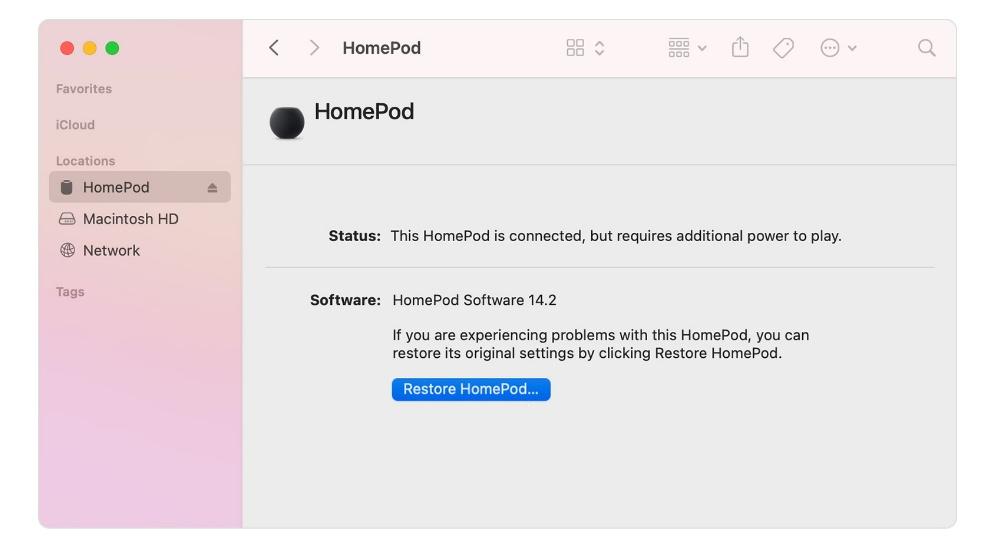
سيبدأ Mac تلقائيًا في التحضير لاستعادة مكبر الصوت ، وبدء العملية على الفور. ستعرف أن الأمر قد انتهى عندما تتوقف عن رؤية الضوء البرتقالي الوامض أعلى HomePod.
باستخدام تطبيق المنزل
في حالة رغبتك في مسح جميع محتويات مكبرات الصوت الذكية الخاصة بك من iPhone ، فمن الممكن أيضًا بدون أي نوع من الكابلات. عندما قمت بتكوينه الأولي ، كان عليك القيام بذلك من خلال تطبيق Home ويمكن أيضًا تنسيقه. سيكون عليك ببساطة تنفيذ الخطوات التالية:
- افتح تطبيق المنزل.
- اضغط مع الاستمرار على أيقونة HomePod.
- من بين الخيارات التي تظهر ، عليك ببساطة أن تلمس في النهاية "حذف الملحق".
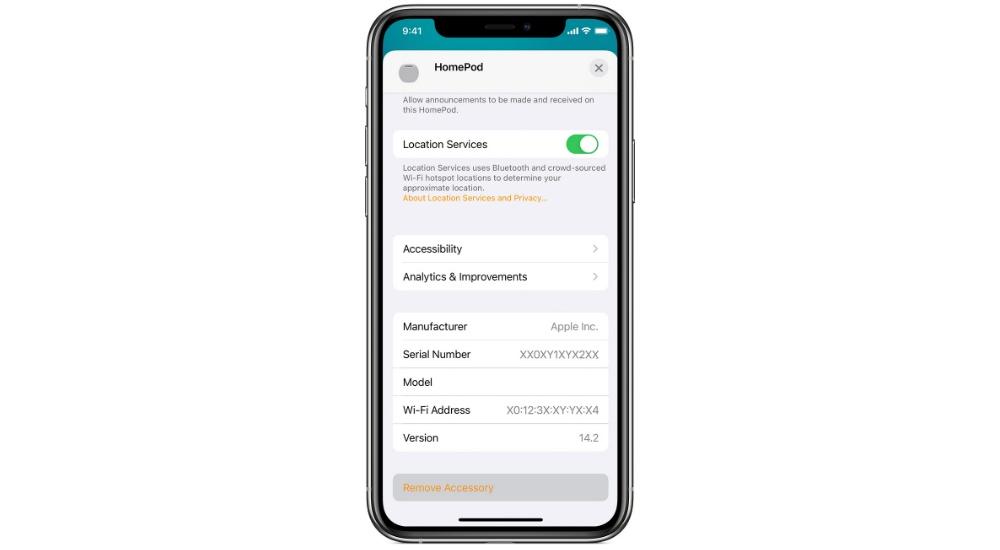
من المهم ملاحظة أنه يمكن القيام بذلك أيضًا من تطبيق Home على جهاز Mac. الشرط الوحيد الذي يجب أن تفي به هو أنه يجب تسجيل الدخول إلى كل من السماعة وجهاز iPhone أو Mac من المكان الذي تريد إلغاء الارتباط به بنفس معرف Manzana.
استعادة يدويًا
إذا كنت لا تريد الاعتماد على iPhone ، باد، أو Mac لإعادة ضبط HomePod mini إلى إعدادات المصنع ، يمكن أيضًا القيام بذلك عبر السماعة نفسها. للقيام بذلك ، عليك ببساطة اتباع الخطوات التالية:
- افصل السماعة الذكية وانتظر 10 ثوانٍ.
- أعد توصيله.
- اضغط مع الاستمرار على الجزء العلوي من HomePod mini بإصبعك.
- في الوقت الحالي ، سيظهر ضوء أبيض دوار يتحول إلى اللون الأحمر. لا ترفع إصبعك.
- في اللحظة التي تسمع فيها صوت HomePod الصغير ثلاث مرات ، يمكنك إزالة إصبعك.
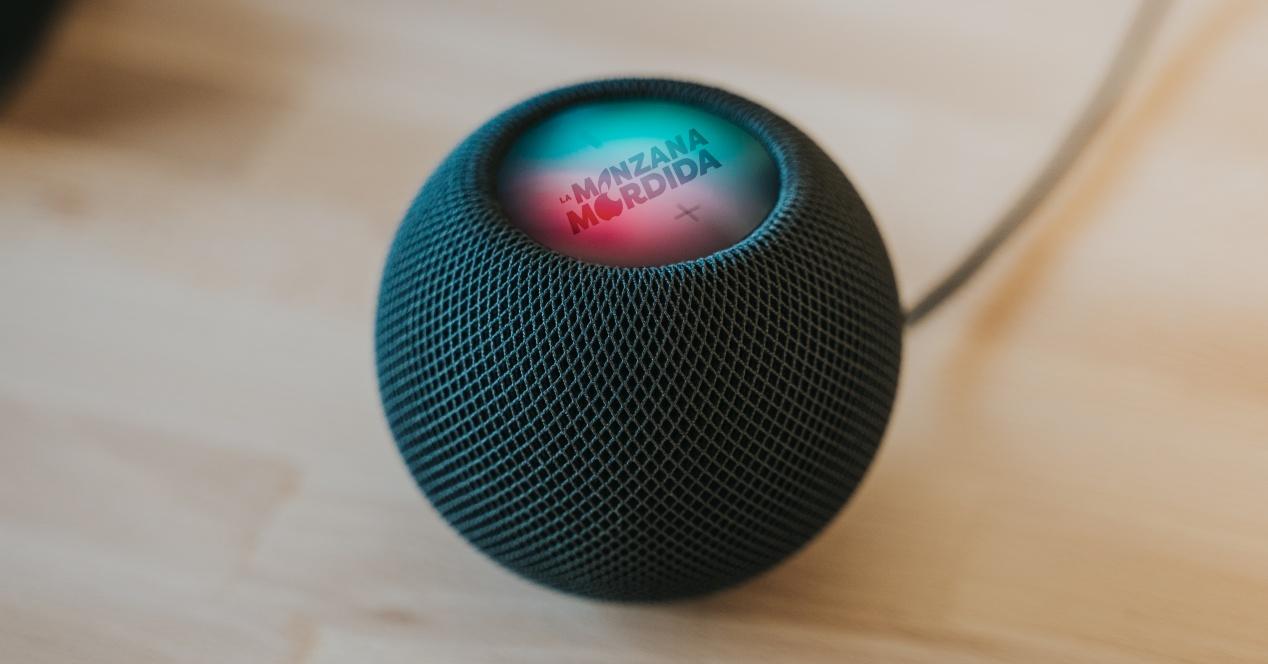
في بعض الحالات ، يمكنك رؤية كيفية استمرار ظهور مكبر الصوت في تطبيق Home. يمكن الانتهاء من ذلك عن طريق إزالته يدويًا باتباع الخطوات التي ناقشناها مسبقًا. ما يجب أن تعرفه هو ما إذا كان يخرج أم لا ، سيتم استعادة السماعة.
